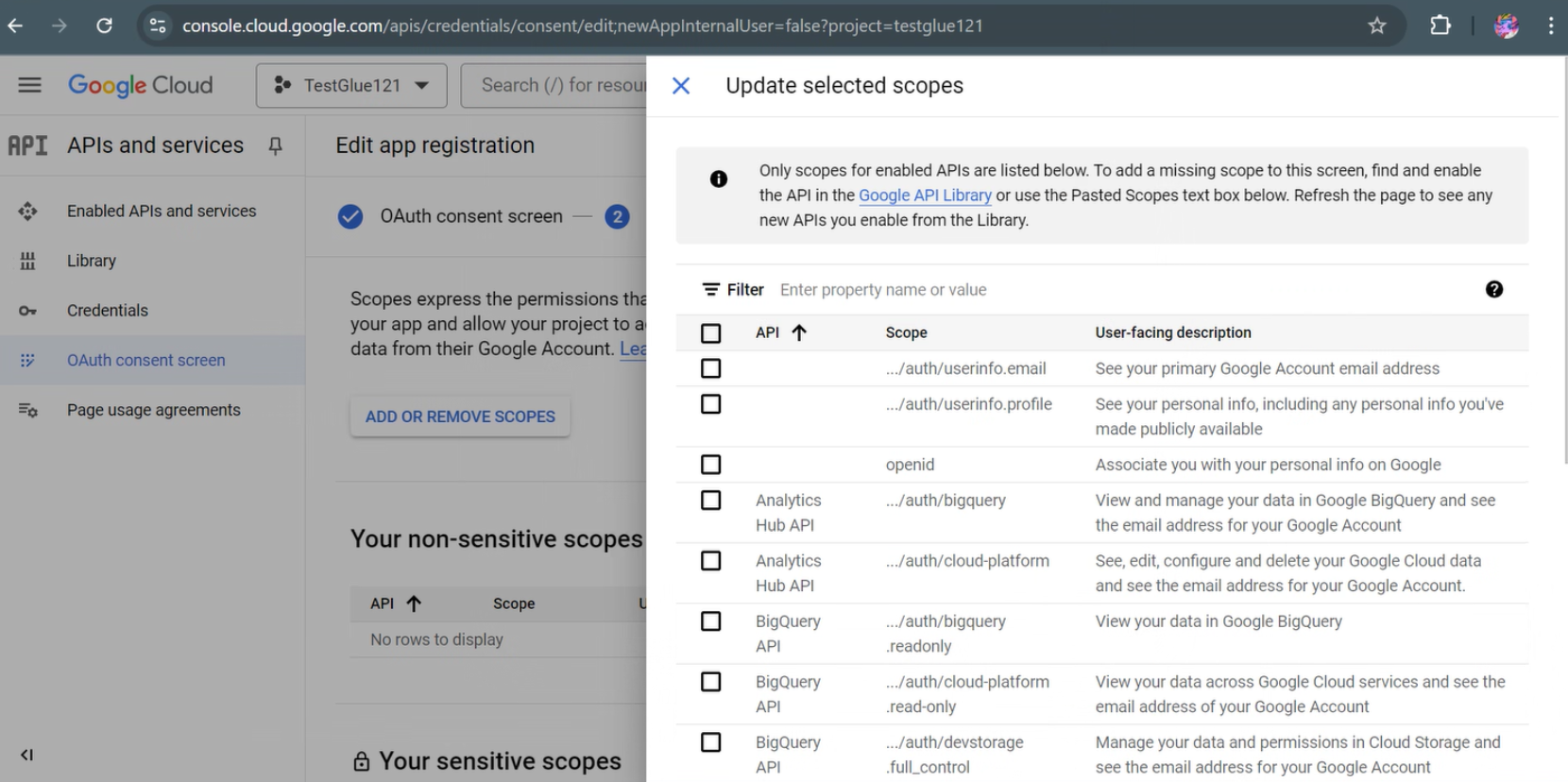Die vorliegende Übersetzung wurde maschinell erstellt. Im Falle eines Konflikts oder eines Widerspruchs zwischen dieser übersetzten Fassung und der englischen Fassung (einschließlich infolge von Verzögerungen bei der Übersetzung) ist die englische Fassung maßgeblich.
Erstellen eines Google-Ads-Kontos
-
Melden Sie sich mit Ihren Anmeldeinformationen beim Entwicklerkonto bei Google Ads
an und gehen Sie zu *MeinProjekt. 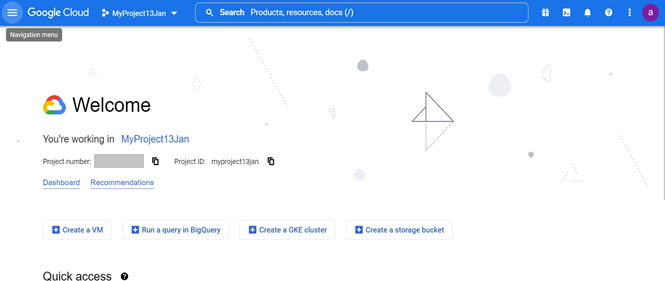
-
Wählen Sie Neues Projekt und geben Sie die erforderlichen Informationen für die Erstellung eines Google-Projekts ein, wenn Sie noch keine registrierte Anwendung darin haben.
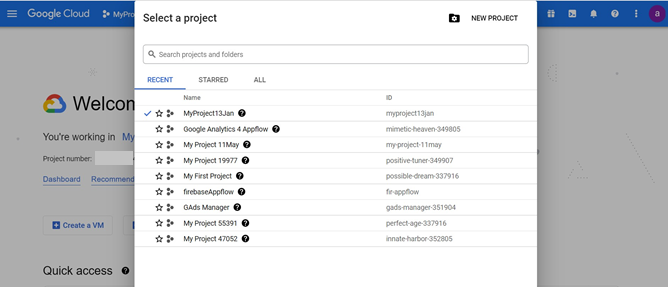
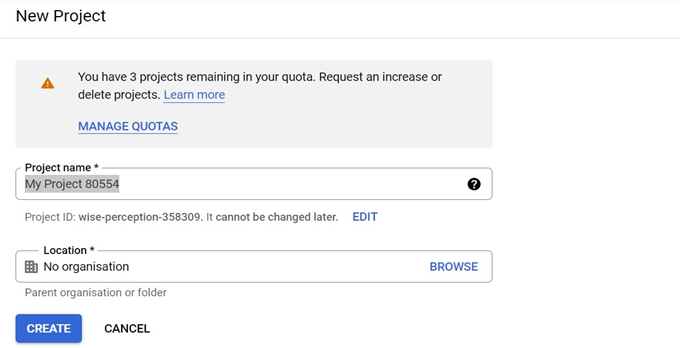
-
Wählen Sie die Registerkarte zur Navigation, dann API und Einstellung, Client-ID erstellen und dann ClientSecret. Für die Herstellung einer Verbindung zwischen AWS Glue und GoogleAds ist eine weitere Konfiguration erforderlich. Weitere Informationen finden Sie unter API-Anmeldeinformationen
. 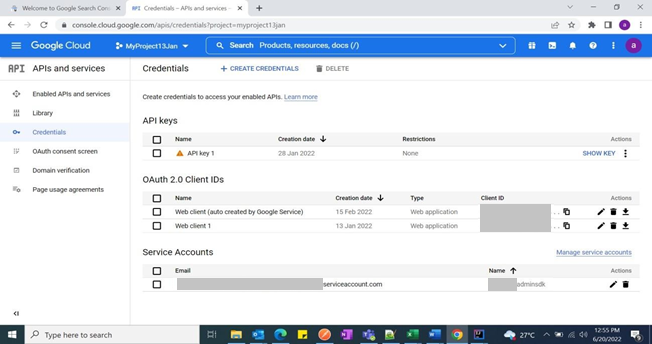
-
Klicken Sie auf ANMELDEINFORMATIOENEN ERSTELLEN und auf OAuth-Client-ID.
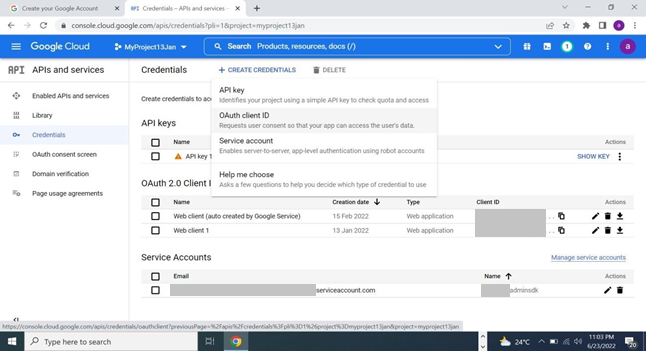
-
Wählen Sie als Anwendungstyp die Option Webanwendung aus.
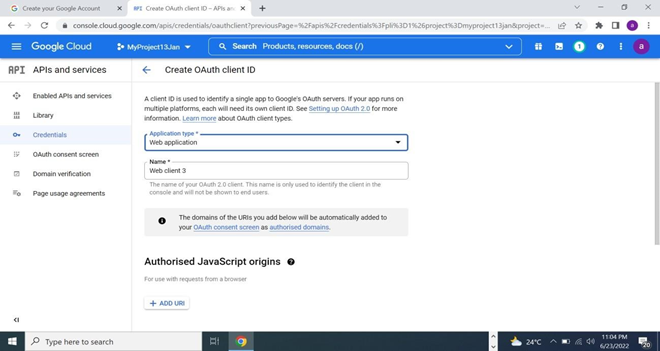
-
Fügen Sie unter Autorisierte Weiterleitungs-URIs die OAuth-Weiterleitungs-URIs hinzu und wählen Sie Erstellen aus. Sie können bei Bedarf mehrere Weiterleitungs-URIs hinzufügen.
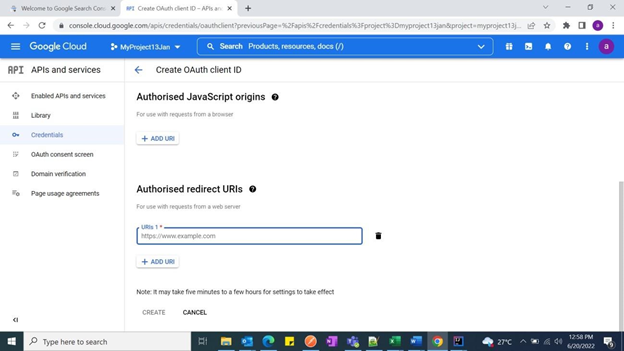
-
Ihre Client-ID und Ihr geheimer Client-Schlüssel werden generiert, wenn Sie eine Verbindung zwischen AWS Glue und Google Ads herstellen.
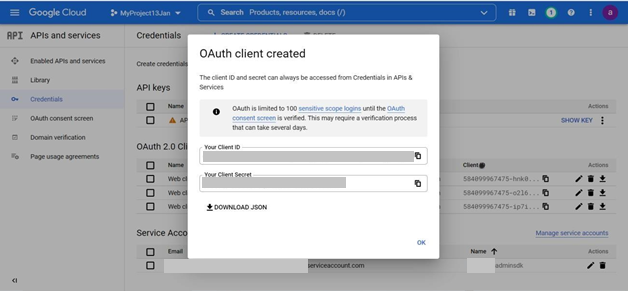
-
Fügen Sie die Bereiche entsprechend den Anforderungen Ihrer Anwendung hinzu, wählen Sie den OAuth-Zustimmungsbildschirm aus, geben Sie die erforderlichen Informationen ein und fügen Sie die Bereiche je nach Anforderung hinzu.